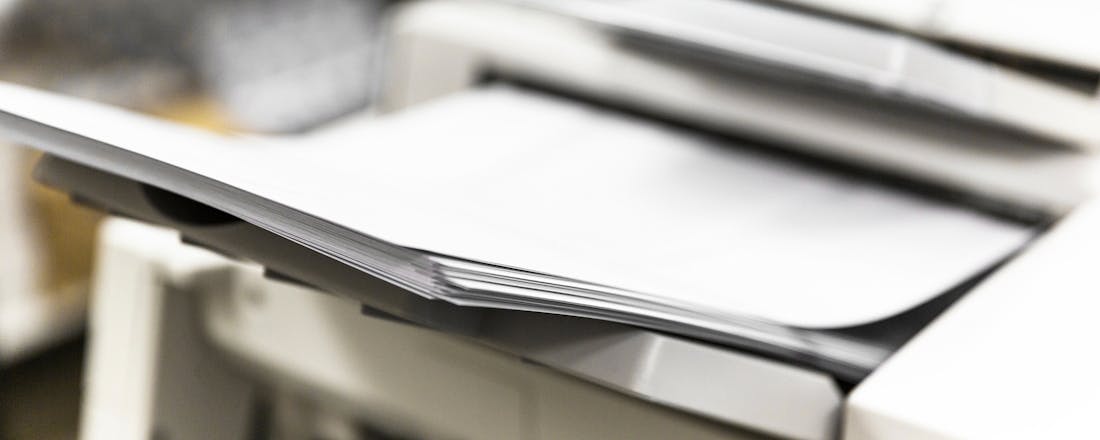Een webpagina opslaan als PDF- of MHT-bestand
Soms zou het handig zijn om een webpagina lokaal op te kunnen slaan, met alle opmaak en afbeeldingen intact. Er zijn mij twee manieren bekend om webpagina's als één enkel bestand op te slaan. De exacte lay-out van de pagina wordt niet behouden, maar het komt erg in de buurt.
De ene geeft je een standaard PDF-bestand. De andere techniek produceert een minder alomtegenwoordig MHT- of MHTML-bestand. Er zijn minder opties om MHT-bestanden te lezen, maar ze komen doorgaans dichter in de buurt van de look van de originele pagina's. Lees ook: Zo pas je iedere website aan met Shrturl.co.
Beide technieken werken, zij het enigszins verschillend, in Internet Explorer, Chrome en Firefox.
Om een PDF te maken, hoef je de pagina alleen maar te "printen" naar software om PDF-bestanden mee te maken.
Chrome maakt dit extra eenvoudig. Als de gewenste pagina geladen is, druk je op Ctrl-P om het Print-dialoogvenster van de browser tevoorschijn te halen. Klik op de Change-knop in het Destination-gedeelte. Je krijgt dan een lijst met beschikbare printers te zien, maar er staat ook een Save as PDF-optie.
©PXimport
In Chrome kun je makkelijk een webpagina opslaan als PFD.
Ctrl-P haalt ook een printer-dialoogvenster tevoorschijn in Internet Explorer of Chrome. Deze bieden echter alleen standaard Windows-dialoogvensters, en geven geen optie om als PDF op te slaan. (Beide hebben een Print to file-optie, maar die voldoet hiervoor niet.)
©PXimport
Dus je hebt een print-to-PDF-programma nodig dat naar Windows toe dient als een printdriver. Er zijn er vele beschikbaar, en misschien staat er al eentje op je computer geïnstalleerd zonder dat je het wist. Tijdens mijn onderzoek voor dit artikel kwam ik erachter dat ik er vier heb.
Als je tussen je printdrivers geen PDF-optie hebt staan, download en installeer dan de gratis versie van BullZip PDF Printer.
MHTML
Het MIME HTML (MHTML)-bestandsformaat archiveert een webpagina door de tekst, de code en de afbeeldingen (maar geen audio of video) in één enkel bestand te stoppen. Het lijkt meer op een webpagina. Dat komt doordat het technisch gezien ook een webpagina is.
©PXimport
Internet Explorer heeft standaard al ondersteuning voor MHTML-bestanden. Om de pagina waarnaar je aan het kijken was op te slaan, druk je op Ctrl-S om het Save As-dialoogvenster tevoorschijn te halen. Selecteer in het Save as type-menu Web Archive, single file (*.mht).
Firefox en Chrome ondersteunen geen MHTML, maar er zijn omwegen voor. Firefox gebruikers kunnen Mozilla Archive Format, met MHT en Faithful Save installeren.
Voor Chrome is het iets ingewikkelder. Voer het volgende in in het adresveld van de browser (waarin je URL's typt): chrome://flags/ en druk op Enter. Zoek naar de optie Save Pages as MHTML en klik op de Enable-link. Sluit de browser en open Chrome opnieuw.
Zodra je deze aanpassingen hebt toegepast, zal het Save As-dialoogvenster (nog altijd Ctrl-S) een MHT- of MHTML-optie bieden in het Save as type-menu.
MHTML-bestanden kunnen gelezen worden in Internet Explorer, en in de andere browsers als je de instellingen gewijzigd hebt zoals hierboven beschreven. Je kunt ook apps voor Android en iOS downloaden waarmee je MHTML-bestanden kunt lezen.